Yra naujas „Microsoft Edge“ trečiosios šalies plėtinys, leidžiantis dešiniojo pelės mygtuko paspaudimo meniu ieškoti teksto ar frazės naudojant „Google“ paieškos variklį. Šis plėtinys negalimas iš „Windows Store“, vadinasi, jei planuojate jį naudoti, turite jį įkelti į „Edge“.
Naudodami šį plėtinį, norėdami ieškoti žodžio ar frazės dabartiniame „Google“ tinklalapyje, pasirinkite tekstą, dešiniuoju pelės mygtuku spustelėkite ir spustelėkite „Ieškoti su Google“. Atlikite šiuos veiksmus, kad įkeltumėte plėtinį iš šono.
Įkelkite plėtinį į „Microsoft Edge“
Atidarykite „Microsoft Edge“ ir adreso juostoje įveskite apie: vėliavos .
Pažymėkite žymimąjį laukelį „Įgalinti plėtinių kūrėjo funkcijas“ ir paleiskite „Edge“ iš naujo.
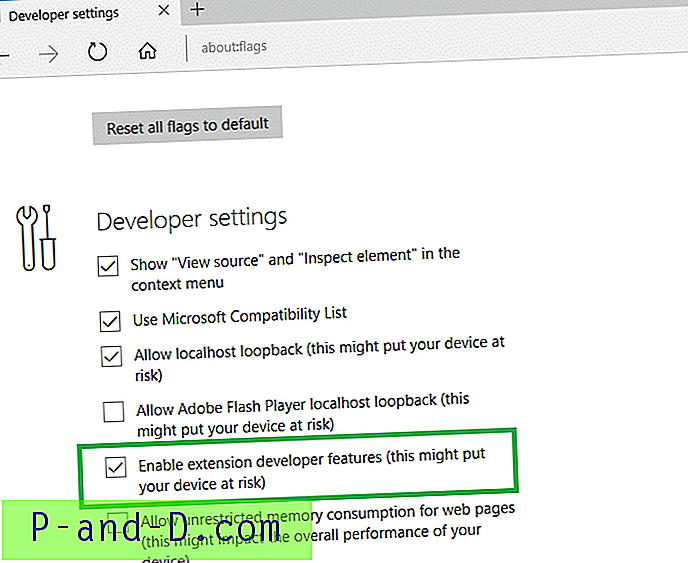
Iš projekto „GitHub“ puslapio atsisiųskite „ Google-Context-Menu-Edge“ plėtinį ir ištraukite turinį į pasirinktą aplanką.
Pasirinkite Daugiau (…) piktogramą, kad atidarytumėte meniu. Spustelėkite plėtinius, tada spustelėkite mygtuką Įkelti plėtinius.
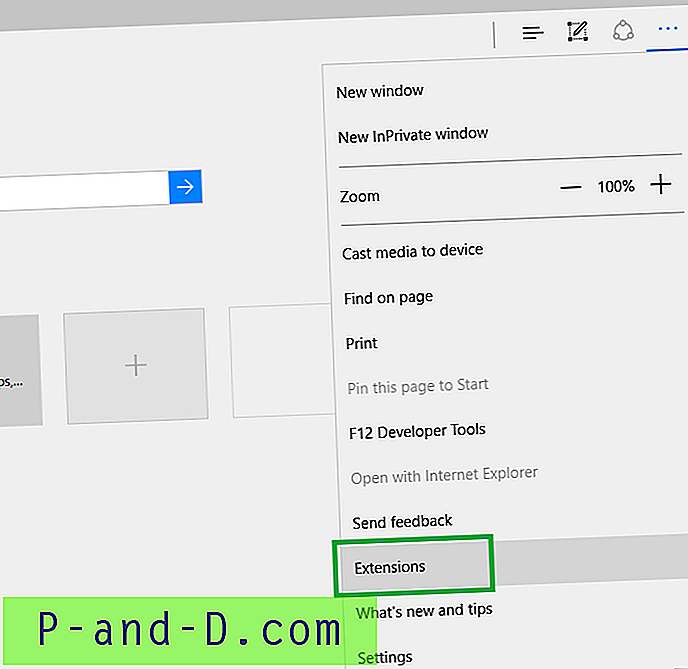
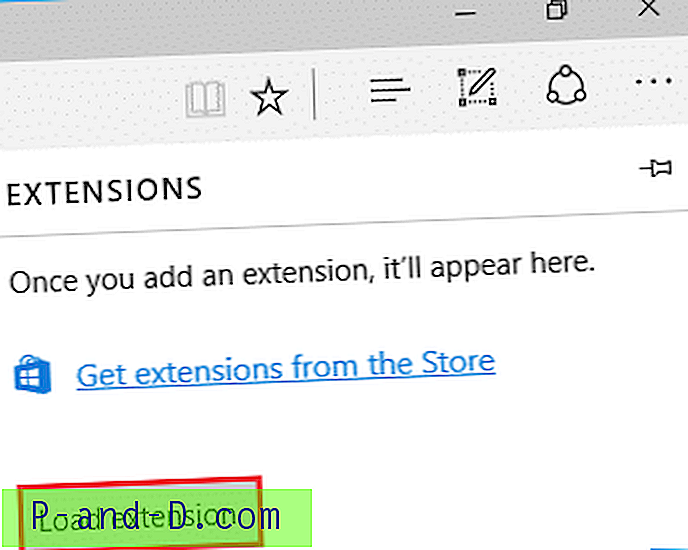
Naršykite ir pasirinkite aplanką, kuriame išskleidėte failus.
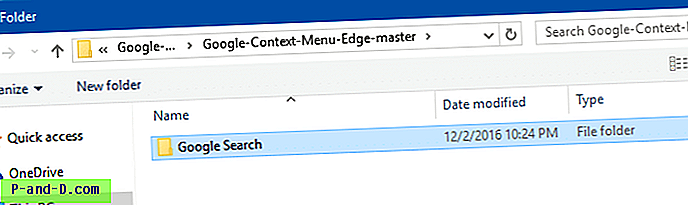
Tai prideda plėtinį ir jį suaktyvina.
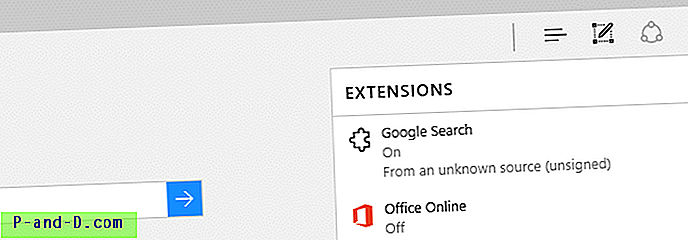
Naudodami plėtinį „Paieška naudojant„ Google “
Apsilankykite svetainėje, pasirinkite tekstą ar frazę ir dešiniuoju pelės mygtuku spustelėkite pasirinkimą.
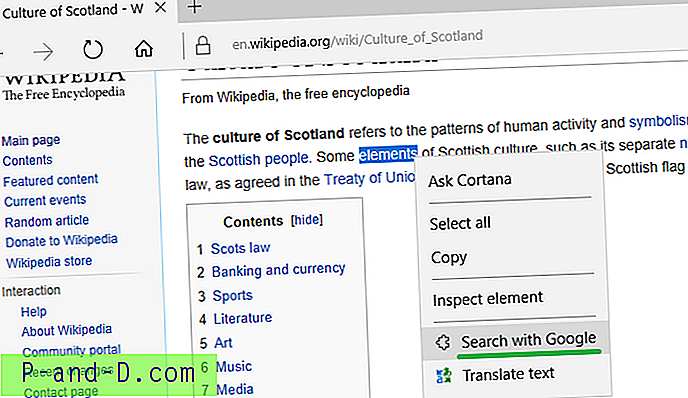
Kontekstiniame meniu pamatysite parinktį „Paieška naudojant„ Google “, kuri spustelėjus atidaro„ Google “paieškos rezultatus naujame skirtuke.
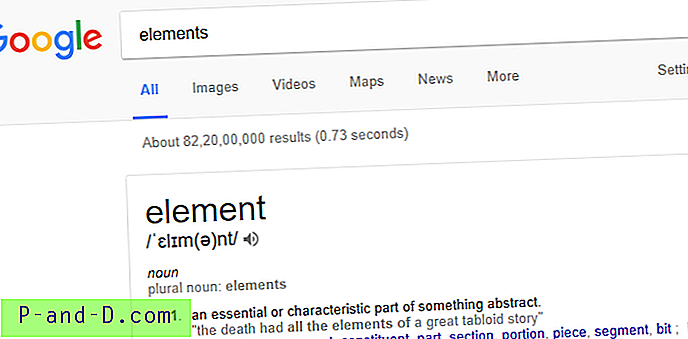
Šis plėtinys gali būti labai naudingas, ypač jei visus šiuos metus įpratote ieškoti „Google“ naudodamiesi dešiniojo mygtuko paspaudimo meniu naudodamiesi įvairiomis naršyklėmis, tokiomis kaip „Chrome“, „Firefox“ ar „Internet Explorer“. Jūs ne tik naudojate kontekstinio meniu parinktį „Klausti Cortana“ (kuri atidaro „Bing“ paieškos rezultatus dešinėje srityje) „Edge“.
Src: 3DIndian on Reddit.

![[Pataisyti] Pelės slinktis neveikia meniu Pradėti, Visos programos „Windows 10“](http://p-and-d.com/img/microsoft/923/mouse-scroll-not-working-start-menu-all-apps-windows-10.jpg)



